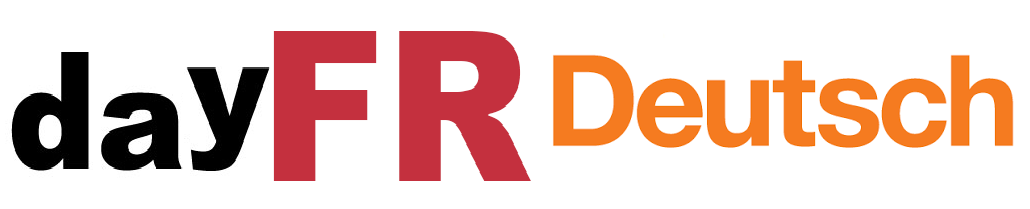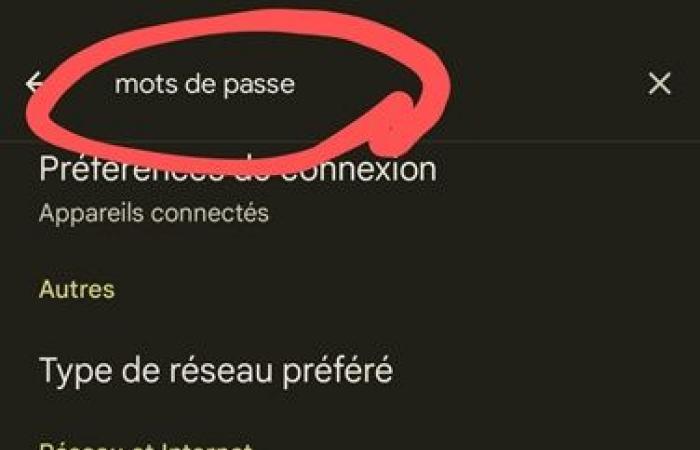JuSun/Getty Images.
Standardmäßig verwendet Ihr Android-Smartphone den Autofill-Dienst von Google, um die von Ihnen gespeicherten Benutzernamen und Passwörter einzugeben, wenn Sie sich bei einer Anwendung oder einem Dienst anmelden. Wenn Sie jedoch einen anderen Passwort-Manager als den von Google verwenden, werden Sie Probleme damit haben, diese leeren Felder auszufüllen.
Ich verwende den Passwort-Manager von Google nicht. Ich halte dies für eine der am wenigsten sicheren Optionen. Ich entscheide mich stattdessen für die Open-Source- und hochsichere Anwendung Bitwarden. Dazu muss ich den Autofill-Dienst meines Telefons ändern.
Aber hier ist die Sache: Das automatische Ausfüllen können Sie nicht in Ihrem Passwort-Manager konfigurieren. Weder in der Standardanwendungsseite noch in Einstellungen. Dies liegt daran, dass es sich bei diesem automatischen Ausfüllen um einen Dienst und nicht um eine App handelt, die im Hintergrund ausgeführt wird und darauf wartet, dass Sie auf ein Anmeldeinformationsfeld (Benutzername oder Passwort) tippen. Sobald die Aktion erkannt wird, bietet es an, die leeren Felder auszufüllen, sofern Sie einen entsprechenden Eintrag in Ihrem Passwort-Manager haben.
Wenn Sie einen anderen Passwort-Manager als den von Google verwenden, zeige ich Ihnen, wie Sie ihn für das automatische Ausfüllen konfigurieren.
Wie aktiviere ich das automatische Ausfüllen Ihres Passwort-Managers?
Damit das funktioniert, Sie benötigen ein Android-Gerät und einen Passwort-Manager eines Drittanbieters installiert und betriebsbereit. Für Ihren Passwort-Manager müssen Sie sicherstellen, dass er für die biometrische Entsperrung konfiguriert ist.
Wenn Ihr Passwort-Manager so eingestellt ist, dass die Entsperrung nur per Passwort erfolgt, dauert der automatische Ausfüllvorgang länger. Mit Bitwarden können Sie die biometrische Anmeldung in den Einstellungen aktivieren. Wenn Sie für Ihren Passwort-Manager keine biometrische Anmeldung eingerichtet haben, richten Sie dies zunächst ein.
1. Öffnen Sie die Einstellungen
Ziehen Sie auf Ihrem Android-Gerät die Benachrichtigungsleiste zweimal nach unten und tippen Sie dann auf das Zahnradsymbol, um darauf zuzugreifen Einstellungen.
Sie können auch darauf zugreifen Einstellungen indem Sie die App-Schublade öffnen und nach unten scrollen, bis Sie Folgendes sehen Einstellungen und diesen Eintrag drücken.
2. Suchen Sie nach AutoFill
Eine sehr einfache Möglichkeit, die Option zum automatischen Ausfüllen zu finden, besteht darin, „Passwörter“ in das Suchfeld oben einzugeben Einstellungen.
Am unteren Bildschirmrand sollten Sie Folgendes sehen: Passwörter, Zugangsschlüssel und Konten.
Tippen Sie darauf. Da erscheint dann Bevorzugter Service.
Bildnachweis: Moctar KANE/ZDNet Frankreich Passwort-Manager-Suche, Screenshot Moctar KANE/ ZDNet France.
3. Aktivieren Sie die automatische Ausfüllung in Ihrem Passwort-Manager
Oben auf der resultierenden Seite sollte Google als Ihr bevorzugter Autofill-Dienst aufgeführt sein. Drücken ModifikatorTippen Sie dann auf der angezeigten Seite auf den Eintrag für den Passwort-Manager, den Sie zum automatischen Ausfüllen verwenden möchten.
Anschließend werden Sie aufgefordert, die Änderung durch Drücken von zu bestätigen Modifikator im Popup-Fenster.

Bildnachweis: Moctar KANE/ZDNet Frankreich Wahl des Passwort-Managers, Screenshot Moctar KANE/ZDNet France.
Tippen Sie auf den Zurück-Pfeil (oder verwenden Sie die Gestennavigation), um zur Seite zurückzukehren Passwörter, Zugangsschlüssel und Kontenwo Ihr Passwort-Manager nun als Ihr bevorzugter Dienst für das automatische Ausfüllen aufgeführt sein sollte.
Obwohl Sie weitere Dienste hinzufügen können, empfehle ich, sich nur auf einen zu beschränken. Andernfalls könnte es zu Verwirrung kommen, wenn Sie Autofill benötigen, um sich schnell und sicher bei einer App oder einem Dienst anzumelden.
Das ist alles. Jetzt können Sie etwas mehr Sicherheit und Effizienz genießen, wenn Sie von Ihrem Telefon aus eine Verbindung zu Apps und Diensten herstellen.
Quelle: „ZDNet.com“